
Zertan behar da? Adibidez, gaur egun ez da ohikoa ez den ordenagailu eramangarriaren pantaila duzu, Windows berriro instalatu zenuen eta ezin duzu pantailatik sarrera gaitzeko edo bat-batean ohiko teklatua funtzionatzeari utzi. Pantailaren teklatutik sarreratzea ere spywaretik babesten dela uste da ohikoena erabiltzea baino. Beno, Windows Mahaigaina ikusten duzun merkataritza-zentroan promozio-pantailan aurkitu baduzu - harremanetan jartzen saiatu zaitezke.
Eguneratzea 2016: pantailako teklatuaren inguruko instrukzio berria agertu zen gunean, baina erabilgarria izan daiteke Windows 10 erabiltzaileentzat ez ezik, Windows 7 eta 8 ere, batez ere arazorik baduzu, esaterako, teklatua irekitzen baduzu Hasi programa edo ezin da inolako moduko bat aktibatu, horrelako arazoak aurkituko dituzu Windows 10 pantailaren teklatuaren amaieran.
Pantailaren teklatua Windows 8.1 eta 8an
Windows 8 jatorriz ukipen-pantailak kontuan hartuta garatu zen, pantailako teklatua beti dago bertan ("moztutako" muntaia "izan ezean). Hasteko, honako hau egin dezakezu:
- Joan hasierako pantailan "aplikazio guztietara" (Windows 8.1-en ezkerreko behealdean dagoen gezia zirkulatzen du). Eta "Ezaugarri bereziak" atalean hautatu pantailako teklatua.

- Hasierako pantailan "pantailan teklatua" hitzak idazten hastea besterik ez da, bilaketa-leihoa irekiko da eta nahi duzun elementua ikusiko duzu (hala ere, teklatu ohiko bat egon behar da horretarako).

- Beste modu bat kontrol panelera joatea da eta "Ezaugarri bereziak" elementua hautatu eta hor "pantailan teklatuaren aktibitatea" elementua.
Betiere osagai hau sisteman badago (eta hau izan beharko luke), abiaraziko da.
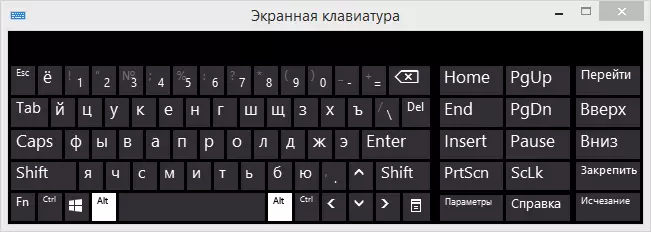
Aukerakoa: pantailako teklatua automatikoki bistaratzeko leihoetan sartzeko, pasahitz sarrerako leihoan barne, joan "Ezaugarri berezietara" kontrol panelean, hautatu "Ordenagailua erabili sagua edo teklatua" elementua, elementua, Egiaztatu "Erabili pantailaren teklatua" Horren ondoren, egin klik "Ados" eta joan "Aldaketarako parametroak" (ezkerra ezkerrera), egiaztatu pantailako teklatuaren erabilera sisteman saioa egitean.
Aktibatu pantailako teklatua Windows 7-n
Windows 7-n pantailako teklatua abiaraztea ez da oso bestelakoa: beharrezkoa den guztia - Aurkitu Start - Programak - Estandarra - Ezaugarri bereziak teklatu eragilea. Edo erabili bilaketa eremua Hasierako menuan.
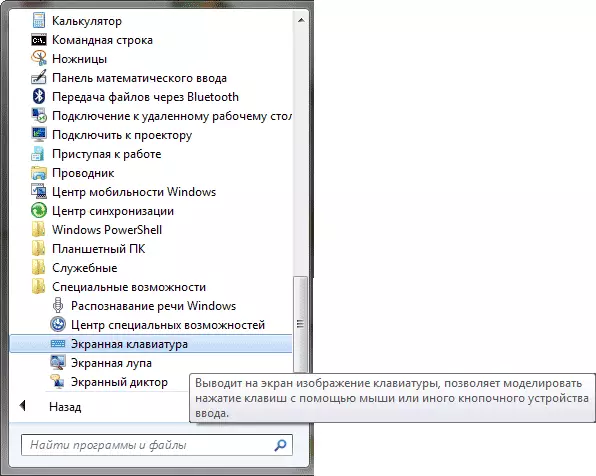
Hala ere, Windows 7-n, baliteke pantailako teklatua ez dagoela. Kasu honetan, saiatu aukera hau:
- Joan kontrol panelera - programak eta osagaiak. Ezkerreko menuan, hautatu "Instalatutako Windows osagaien zerrenda".
- "Gaitu edo desgaitu Windows osagaiak" leihoan, egiaztatu "Tablet PC osagaiak" elementua.

Zehaztutako elementua instalatu ondoren, pantailako teklatua zure ordenagailuan agertuko da ustez. Osagaien zerrendan ez badago bat-batean, oso litekeena da sistema eragilea eguneratu behar izatea.
Oharra: pantailako teklatua Windows 7 sartzean erabili nahi baduzu (automatikoki abiarazi behar duzu), erabili aurreko atalaren amaieran deskribatutako metodoa Windows 8.1-erako. Ez da desberdintzen.
Windows ordenagailuetarako pantailako teklatua deskargatu
Artikuluaren idazketan, begiratu nuen, pantailako teklatuetarako aukera alternatiboak baitaude Windows-erako. Zeregina sinplea eta askea aurkitzea zen.
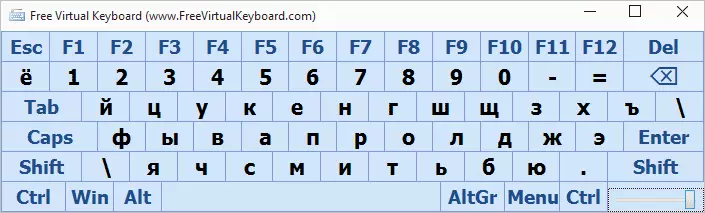
Gehienak Gustatu zitzaidan doako teklatu birtuala:
- Teklatu birtualaren errusiar-hizkuntza bertsioa
- Ez du instalaziorik ordenagailu batean, eta fitxategiaren tamaina 300 KB baino txikiagoa da
- Nahigabeko software guztietatik guztiz garbituta (artikulu bat idazteko unean, bestela gertatzen da egoera aldatzen dela, VirusTotal erabili)
Bere zereginekin, erabat aurre egiten ari da. Hori da, lehenespenez gaitzeko, estandarraren ordez, leihoen sakonean zulatu beharko duzu. Doako teklatu bigunaren teklatua deskarga dezakezu gune ofizialetik http://freevirtualkeyboard.com/virtualnaya-klaviatura.html

Bigarren produktua arreta jartzeko, baina ez da doan - ukitu teklatu birtuala. Bere gaitasunak oso ikusgarriak dira (pantailako teklatuen sorrera barne, sisteman integratzea eta abar), baina ez dago errusiar hizkuntza (hiztegi bat behar da) eta, idatzi nuen bezala, ordaindu ahala.
